heeft u het gevoel dat uw oude MacBook Pro langzamer begint te lopen dan normaal of dat het geen gelijke tred kan houden met de moderne toepassingen die u installeert (vooral wanneer u te maken hebt met zware foto – /videobewerkingstaken)?
u kunt de nieuwste Apple MacBook Pro krijgen met shiny Touch Bar en snelle SSD-opslag, en misschien uw oude Mac doneren, weggeven of gewoon opnieuw verkopen voor de restwaarde (neem deze stappen als u dat doet).
maar er is nog een goedkoper en eenvoudiger alternatief – U hoeft alleen maar het RAM-geheugen (Random-Access Memory) te upgraden, een onderdeel van uw computer dat in combinatie met het station werkt om gegevens te laden en snel bewerkingen te voltooien. Je kunt er meer over leren op deze Wikipedia pagina.
onvoldoende RAM-geheugen zal de responstijd van uw computer ernstig vertragen, en het upgraden van het RAM-geheugen kan ervoor zorgen dat uw Mac iets langer meegaat dan wanneer u vastzit aan de originele specificaties.
hieronder vindt u onze aanbevelingen over het beste RAM-geheugen voor MacBook Pro, voor modellen uit 2008, 2009, 2010, 2011 en 2012. Houd er rekening mee dat modellen na 2013 hebben niet-verwijderbaar geheugen dus kan niet worden opgewaardeerd.
- snel overzicht
- Wie Moet Dit Krijgen?
- het beste RAM voor een oude MacBook Pro in 2021: onze Picks
- Kingston HyperX Impact 16 gb (2 x 8 g)
- Corsair 8GB (2x 4GB)
- cruciale 8GB Kit (4GBx2)
- A-Tech DDR2 667MHz 200-pins 4GB Kit
- extra RAM voor MacBook Pro kopen: wat te overwegen in 2021?
- merk
- garantie
- betrouwbaarheid
- nog enkele woorden
snel overzicht
op basis van uw MacBook-model zijn hier de beste RAM-aanbevelingen voor u:
- MacBook Pro vereist DDR3 1600MHz (sommige 2011 & 2012 modellen): Kingston HyperX Impact 16GB of OWC 16.0 GB (2x 8GB).
- MacBook Pro vereist DDR3 1333Mhz (de meeste modellen uit 2011): Corsair 8GB (2x 4GB)
- MacBook Pro vereist DDR3 1066Mhz (voornamelijk modellen van 2010 & 2009): cruciale 8GB Kit (4gbx2)
- MacBook Pro vereist DDR2 667MHz 200 Pin (model van 2008): A-Tech DDR2 667 MHz 200-Pin 4GB Kit
deze upgrade opties werden gekozen op basis van hun merkreputatie, garanties en betrouwbaarheid. Sommige items hebben geavanceerde functies zoals overklokken, terwijl anderen bekend staan om hun veerkracht en snelheid. Hieronder vindt u meer informatie.
Wie Moet Dit Krijgen?
moet u uw Mac upgraden door extra RAM toe te voegen? Wij raden u aan deze vragen eerst te stellen:
- werkt uw laptop aanzienlijk langzamer dan wanneer je het hebt?
- bevriest het vaker, of worstelt het met resource-intensieve toepassingen zoals Photoshop en iMovie?
- wordt uw scherm vaak slechts gedeeltelijk geladen?
- is multitasking te belastend geworden op uw computer om dit effectief te doen?
- neemt het opstarten van uw computer te veel tijd in beslag?
als dit klinkt als problemen die u momenteel ondervindt, moet u overwegen om RAM te upgraden om meer uit uw MacBook te halen. Echter, voordat u een RAM te kopen, er zijn verschillende dingen die je nodig hebt om aandacht te besteden aan zowel met betrekking tot uw machine en uw aankoop.
controleer eerst of uw RAM kan worden geüpgraded met deze lijst met gebruikersvriendelijke MacBook Pro ‘ s van Apple. Je wilt ook het RAM-geheugen dat je momenteel hebt controleren door het Apple-menu te openen en over deze Mac te kiezen.
hier ziet u een kort overzicht van uw machine, compleet met RAM-SPECIFICATIES.
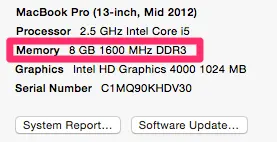
ten tweede, noteer hoeveel geheugen je hebt, de frequentie en de DDR. U kunt ook controleren of u beide of een van uw RAM-sleuven gebruikt door te kiezen voor “Memory” uit de header.
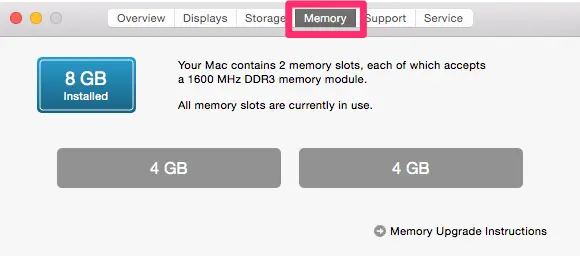
Houd er rekening mee dat u de lijst van Apple moet controleren om te weten hoeveel RAM uw computer aankan. Hoewel u theoretisch meer kunt installeren, wordt het niet aanbevolen.
het upgraden van het RAM-geheugen zal minder nuttig zijn voor diegenen onder u die ofwel geen van de hierboven genoemde problemen ervaren, niet deelnemen aan frequente multitasking of apps draaien die resource-intensief zijn, of die gewoon op zoek zijn om een snelle Mac sneller te maken (een overkill!).
het beste RAM voor een oude MacBook Pro in 2021: onze Picks
nogmaals: MacBook Pro-modellen na 2013 kunnen GEEN extra RAM toevoegen omdat ze een niet-verwijderbaar intern geheugen hebben.
Kingston HyperX Impact 16 gb (2 x 8 g)

de Kingston HyperX FURY RAM is beschikbaar in verschillende frequenties en daarom handig voor een breder scala aan Macs.het is ontworpen om snelheid en kracht te brengen op uw laptop, vooral als u geavanceerde functies wilt manipuleren.Voor: levenslange garantie met technische ondersteuning, wordt geleverd met automatische overklokken om u een betere snelheid te geven zonder een hogere frequentie RAM aan te schaffen.
Corsair 8GB (2x 4GB)

Corsair is een van de meest gerenommeerde merken in de markt, de aankoop van de RAM betekent dat u zeker een product van hoge kwaliteit krijgt dat niet snel zal falen. Het merk heeft ook verschillende prijzen gewonnen voor hun productkwaliteit.
dit RAM-geheugen wordt geleverd in een verpakking van twee 4GB-sticks, waardoor uw MacBook Pro in totaal 8 GB geheugen krijgt.
- Pros: Technische ondersteuning is beschikbaar via telefoon, e-mail en forum. Er is ook een beperkte levenslange garantie.
- tegen: Plastic hoes die bij het geheugen wordt geleverd, moet mogelijk worden verwijderd voordat het RAM-geheugen in uw MacBook Pro past.
cruciale 8GB Kit (4GBx2)

voor degenen met oudere MacBook Pro ‘ s (vooral modellen van 2008 – 2010), biedt Crucial merknaam reputatie en kwaliteit RAM voor uw machine. Je bent gegarandeerd top-tier prestaties van RAM die nog vele jaren zal duren.
- voors: je hebt de flexibiliteit om het als een enkele stick of in een kit te krijgen.
- tegen: het is nuttiger voor oudere MacBook Pro ‘ s, Beperkte levenslange garantie ondersteunt geen RAM die is overklokt of anderszins gewijzigd.
A-Tech DDR2 667MHz 200-pins 4GB Kit

voor 2008 model MacBook Pro’ s, Je gaat een harde tijd het vinden van de juiste RAM om uw machine te upgraden die maximaal 4GB kan ondersteunen. A-Tech vult het gat in door betrouwbare RAM aan te bieden met de nodige 200 pin count en een 2x2GB sticks.Voors: maximaal RAM-geheugen voor toepasselijke Mac’ s, levenslange garantie en beschikbare klantenservice.
extra RAM voor MacBook Pro kopen: wat te overwegen in 2021?
Nu u alle waarschuwingen hebt geleerd en er waarschijnlijk achter bent gekomen of u zult profiteren van een RAM-upgrade. In dit gedeelte gaan we praten over dingen die u moet overwegen bij het kiezen van de beste opties voor uw MacBook Pro.
de meeste (behalve de veel oudere modellen) hebben DDR3 RAM met een bepaalde snelheid nodig (Macs die met nieuwer RAM worden verzonden, ondersteunen geen door de gebruiker geà Nstalleerde upgrades). Omdat je in dat opzicht niet veel flexibiliteit hebt, worden andere factoren belangrijker bij het maken van een beslissing.
merk
hoewel het op het eerste gezicht oppervlakkig lijkt, draagt de merknaam veel gewicht als het gaat om computeronderdelen. Vertrouwde merken hebben hun RAMs getest om ervoor te zorgen dat ze effectief werken op uw computer, en je moet voorkomen dat de aankoop van een minder gerenommeerde merk in ruil voor een prijsverlaging.
garantie
we denken niet graag na over wat er mis kan gaan, maar garanties zijn belangrijk als het gaat om de investeringen die u in uw Mac hebt gedaan. Zorg ervoor dat u RAM die beschikt over een garantie genoeg om u te dekken voor ten minste enkele jaren te kopen.
betrouwbaarheid
de meeste RAM van bekende merken zullen geen problemen hebben met betrouwbaarheid, maar u moet altijd recensies lezen van degenen die een soortgelijk systeem hebben als u om ervoor te zorgen dat uw risico op fouten wordt geminimaliseerd.
je wilt ook dat je RAM een tijdje meegaat, dus goed onderzoek is een must (daarom hebben we ook uren besteed aan het beschikbaar maken van deze koopgids.)
nog enkele woorden

Maak altijd een back-up van de gegevens op uw MacBook Pro voordat u extra geheugen installeert, voor het geval dat. U kunt Time Machine gebruiken (een gratis en ingebouwde app op elke Macs), of een geavanceerde back-upsoftware zoals Acronis True Image die verschillende handige functies biedt Die Time Machine niet heeft.
ook, als je een niet-tech persoon, vragen zoals hoe RAM installeren moet op de top van je hoofd, dat is de reden waarom een stap-voor-stap handleiding als deze zal u helpen om dingen goed.
hoewel u geen groot risico loopt uw Mac te ruïneren door zelf RAM te installeren, zijn er enkele punten die u onderweg zeker niet wilt missen.
nogmaals, Apple heeft deze officiële installatiegids samen met hun lijst van compatibele RAM. Het bevat informatie voor zowel recentere als oudere MacBook Pro-modellen.
als u liever video tutorials bekijkt, is deze van OWC (verwijderen en installeren van geheugen naar een 15-inch MacBook Pro 2011-2012) de moeite waard om te bekijken:
zodra alles correct is geïnstalleerd, moet u uw nieuwe RAM testen met een programma zoals Memtest (zie dit CNET artikel voor meer), die eventuele fouten of problemen zal opvangen voordat ze de kans hebben om schade te veroorzaken.